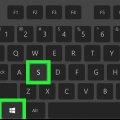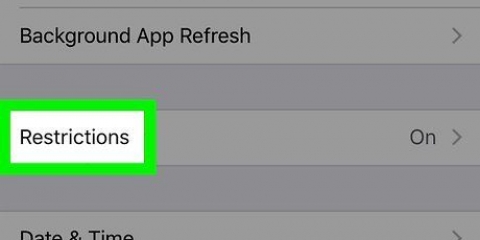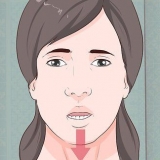For å kjøre `chkdsk` med feilgjenoppretting, skriv `chkdsk c:/f`. Erstatt `c` med bokstaven til diskstasjonen du vil reparere. For å kjøre `chkdsk` og fikse feil, finne dårlige sektorer og gjenopprette data, skriv `chkdsk c:/r`. Erstatt `c` med bokstaven til diskstasjonen du vil reparere. Du kan bli bedt om å starte PC-en på nytt hvis stasjonen er i bruk. Hvis ja, trykk på Y-tasten for å godta.


Kjør chkdsk
Innhold
Chkdsk sjekker harddisken din og lager en statusrapport basert på filsystemet. Den kan brukes til å oppdage og reparere feil på disken. Følg denne veiledningen for å kjøre `chkdsk` i alle versjoner av Windows, samt et lignende program i Mac OS X.
Trinn
Metode 1 av 3: Via Windows (alle versjoner)

1. Klikk på Start-knappen. Velg "Datamaskin" eller "Min datamaskin". Dette vil åpne en liste over alle stasjoner. Finn stasjonen du vil sjekke for feil.

2. Høyreklikk på diskikonet. Velg "Egenskaper" fra menyen. I neste vindu velger du "Verktøy" eller "Verktøy"-fanen. Dette er enkle harddiskverktøy. Klikk på Feilkontroll. Klikk på "Sjekk nå..."

3. Velg alternativene for chkdsk. Du kan bestemme om du vil at chkdsk skal fikse feil og gjenopprette dårlige sektorer. Hvis du krysser av i begge boksene og vil skanne harddisken som inneholder operativsystemet ditt, blir du bedt om å starte PC-en på nytt. Hvis du gjør dette, vil `chkdsk` starte før Windows starter.
Du må være logget inn som administrator.
Metode 2 av 3: Via ledetekst

1. Start datamaskinen på nytt. Mens datamaskinen starter opp, trykker du på F8-tasten gjentatte ganger til skjermen "Avanserte oppstartsalternativer" vises. Denne menyen lar deg starte en ledetekst uten å laste inn Windows.

2. Velg "Sikker modus med ledetekst". Datamaskinen vil fortsette å starte opp og du vil se en oversikt over driverne som lastes. Etter at de er lastet vil du se ledeteksten.

3. Kjør `chkdsk`. Skriv "chkdsk" (uten anførselstegn) og trykk "Enter" for å sjekke gjeldende stasjon uten å fikse noen feil.
Metode 3 av 3: Via Mac OS X

1. Start Diskverktøy. Diskverktøyet tilbyr de samme funksjonene som `chkdsk` for Windows-maskiner. Du trenger en Mac OS X-installasjons-DVD.

2. Slå på Mac-en og sett inn CD-en. Trykk og hold inne `C`-tasten. Laster inn Setup Utility for Mac OS. Velg ønsket språk for å fortsette.

3. Åpne Diskverktøy. Du finner den i skrivebordsmenyen. Velg harddisken du vil reparere og klikk på "Reparer volum".
Hvis "Gjenopprett volum" var vellykket, kan du også kjøre "Gjenopprett tillatelser".
Artikler om emnet "Kjør chkdsk"
Оцените, пожалуйста статью
Populær